Archlinux安装流程
系统盘启动
首先,将archlinux的iso文件直接放入Ventoy,直接启动盘启动就可以。(这里就不赘述Ventoy的使用了)
进入系统后使用检查是否联网
ping www.baidu.com

出现上图情况说明正常。(真机安装建议使用有线,无线还需要命令操作)
硬盘分区
开始进行分区
cfdisk
如图回车进入分区管理

选择new,新建分区,大小参考图中的白色表格

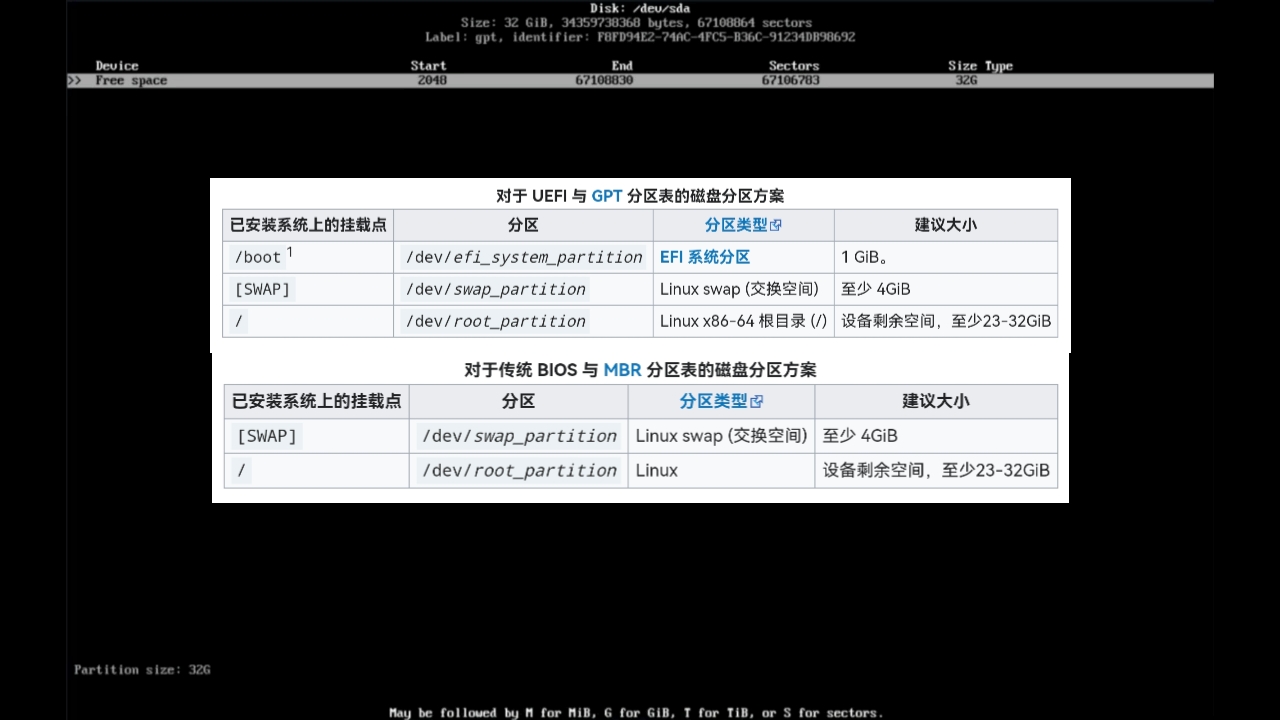
分好分区大小后,更改分区类型
选择Type
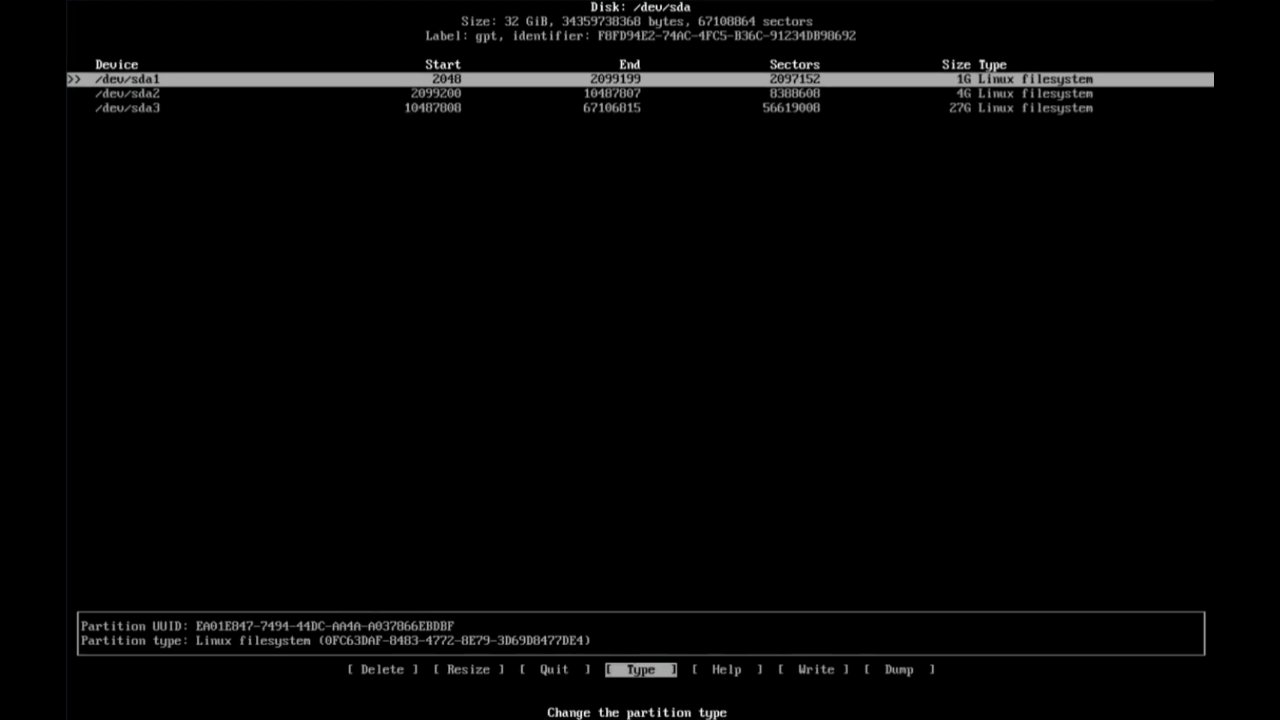

分区类型参考下图,改完后选择Write

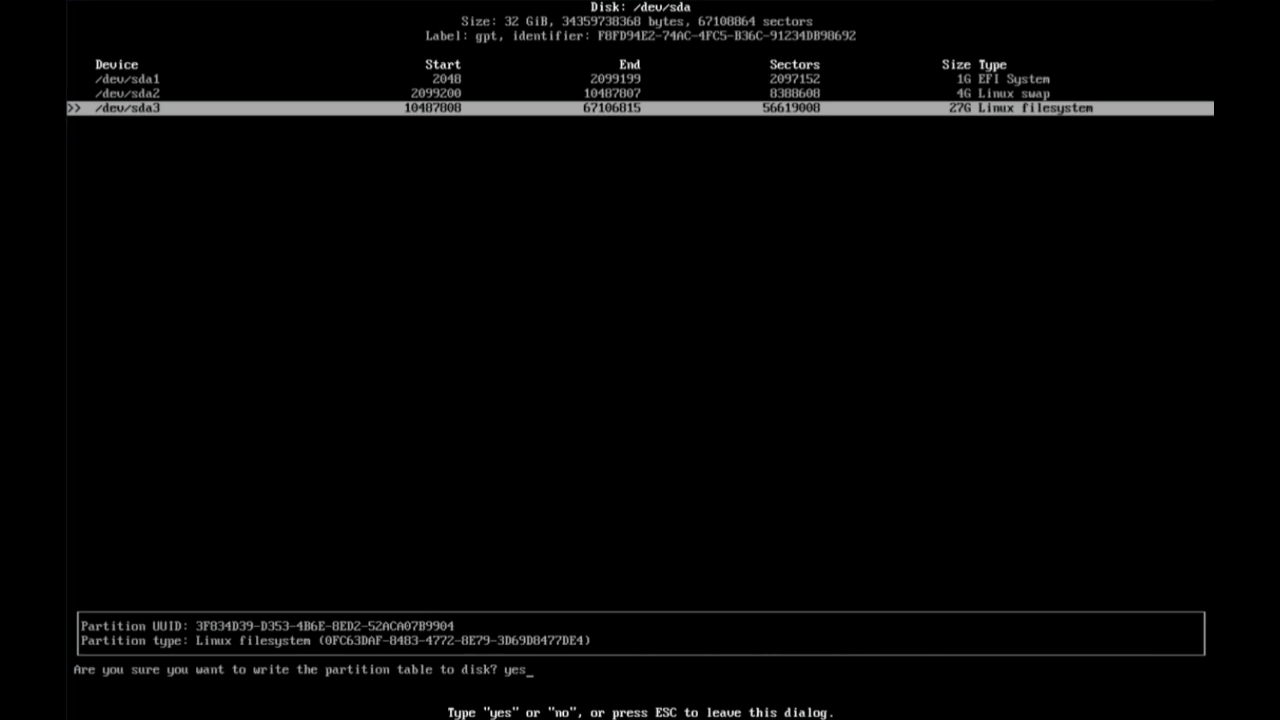
输入yes,到这分区就建好了。
还需要格式化分区格式,如图前3条命令。
接下来就是挂载分区,为后3条命令。

系统安装
下一步就是下载内核并安装,直接下载会很慢,所以我们先更新一下镜像
如图第一条命令
然后再使用第二条命令,添加国内镜像源
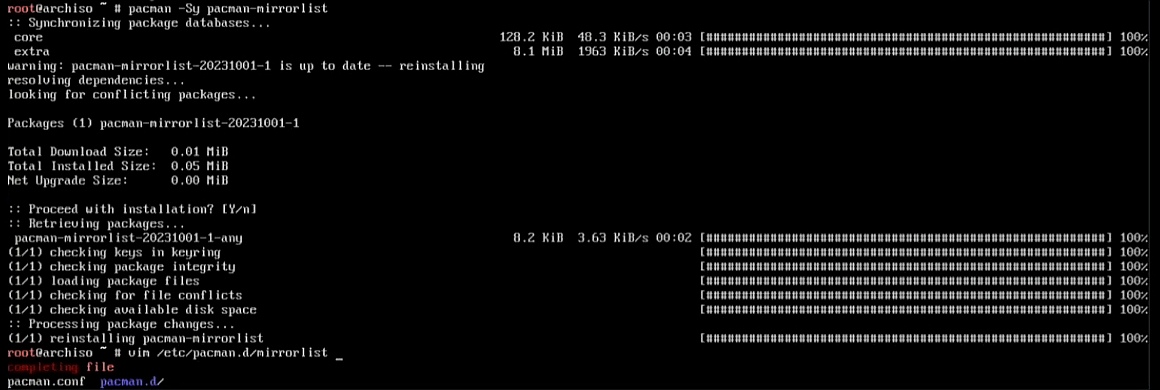
打开应该是下1图,可以全删掉使用阿里、华为、网易、清华等源,这里就只展示阿里的下2图
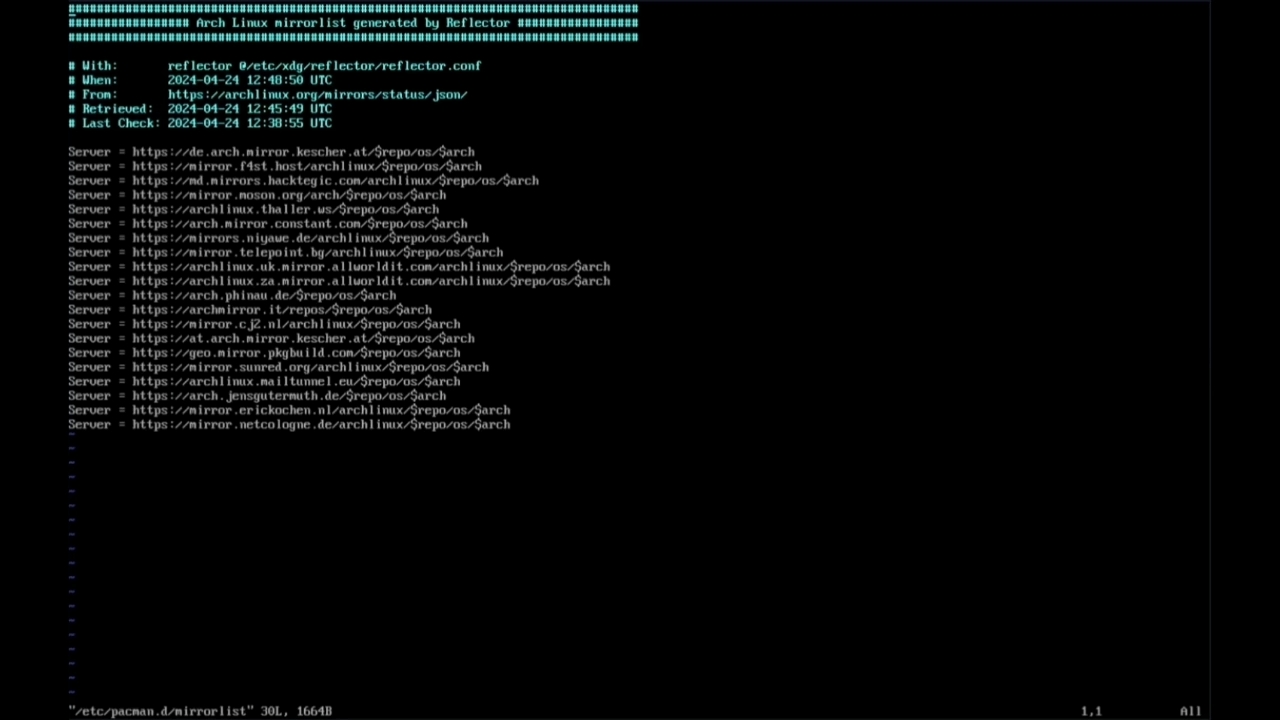

更新一下配置
pacman -Sy
还可以打开多任务下载,因为内核文件比较多
使用下1图命令,将下2图的标记的代码前的 # 删掉


安装内核及常用应用,上图最下面的命令
base linux(-headers -fireware)(-lts是其中的一个版本这里就不介绍了)
grub efibootmgr为引导程序
其它的根据个人选择(sudo必备)
系统设置
安装完后,进入系统,如图前两条命令
图中3、4条命令是时间同步
接下来,系统语言设置
输入图中后一条命令,来到下图2
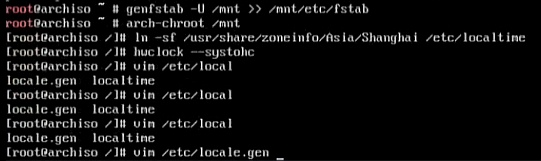
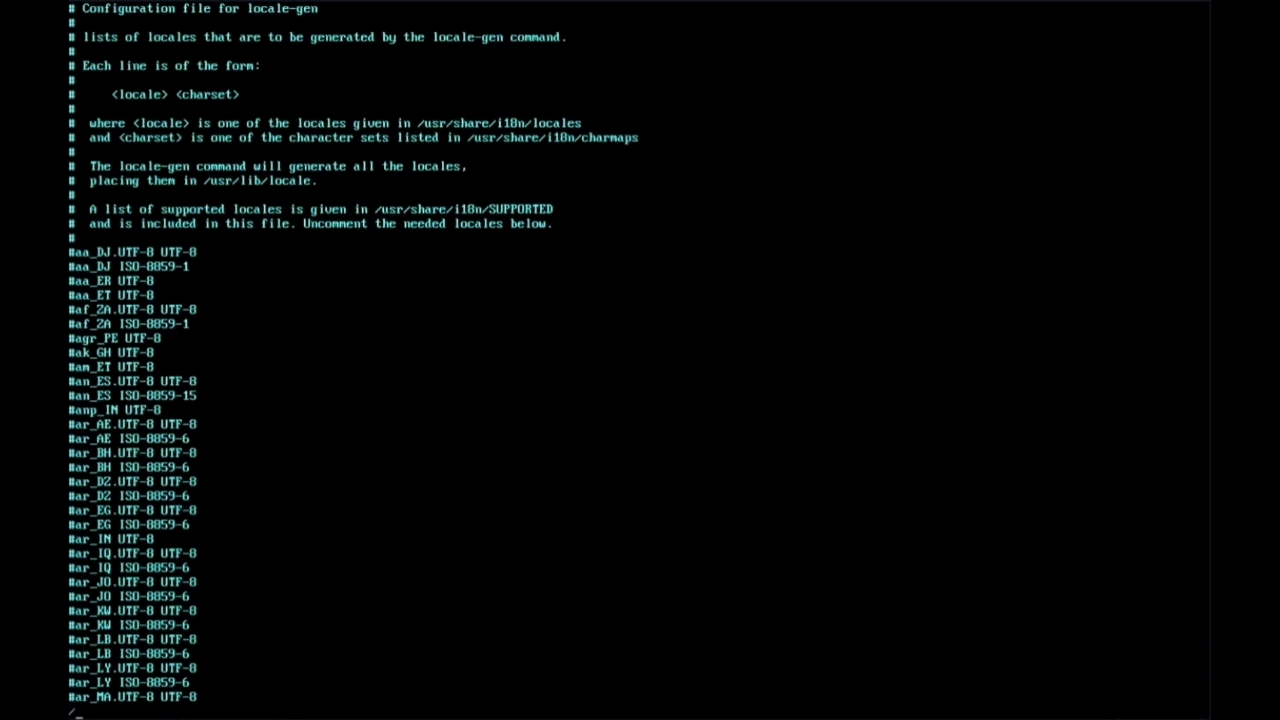
将 en_US.UTF-8 和 zh_CN.UTF-8 前面的 # 删掉
再执行下图的命令
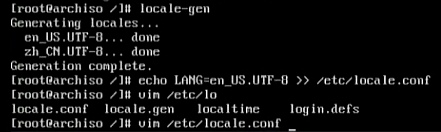
最后一条是否确认添加成功,出现下图则成功。
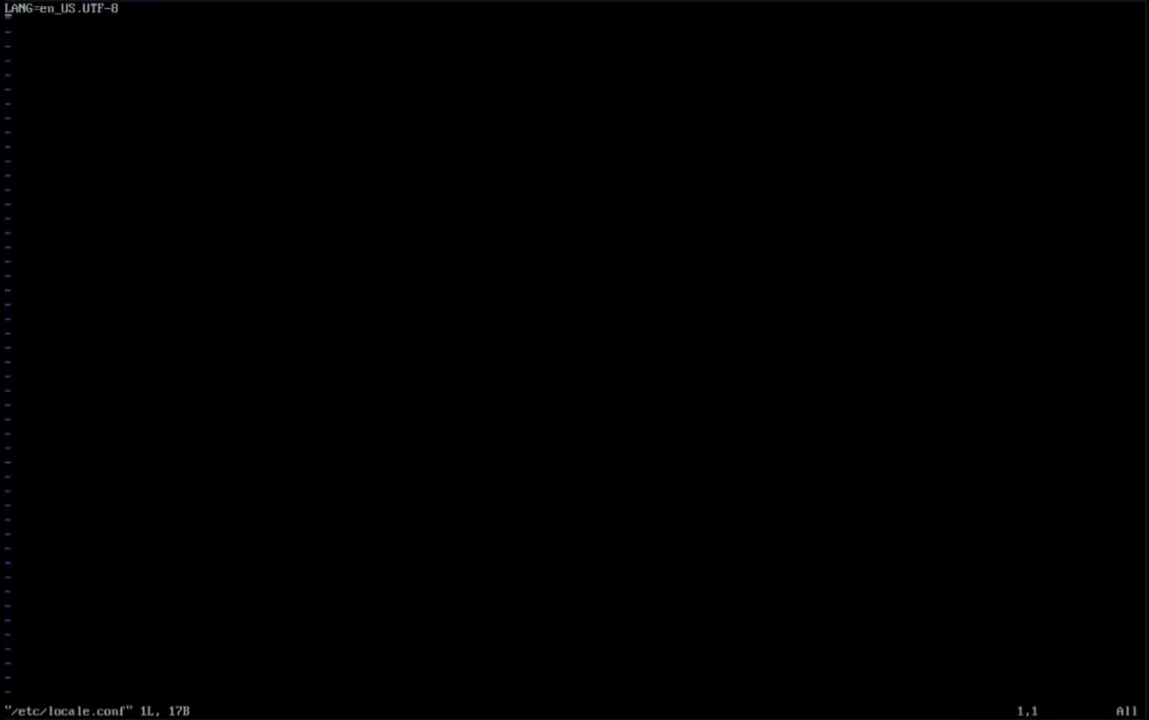
这里不使用中文是因为tty控制台不兼容,使用会出现方块
然后,就是设置root密码创建用户并添加密码
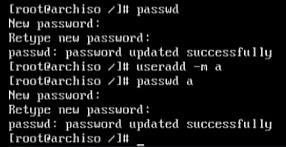
第二条命令中的“a”为用户名,随意。
还可以设置主机名,图中名称“a”随意。
vim /etc/hostname
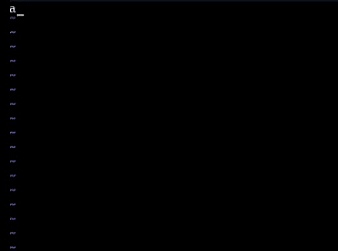
配置引导
最后就是配置引导,命令为图中前两条grub开头。
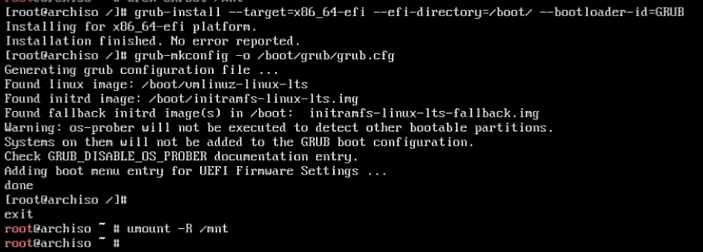
后面就是退出系统,卸载挂载,重启进入系统
如果进不去可能是因为电脑开了安全启动,关闭它就好了。
结语
这就是安装archlinux的全过程,如有问题可以私信或评论,感谢大家的指导。
安装过程的视频,在B站:https://www.bilibili.com/video/BV1hr8JerEG5

